- Auteur Abigail Brown [email protected].
- Public 2024-01-07 19:00.
- Laatst gewijzigd 2025-01-24 12:00.
In dit artikel wordt uitgelegd hoe u uw Android-apparaat kunt verbinden met een Wi-Fi-netwerk. Instructies zijn van toepassing op apparaten van elke fabrikant met Android 10, 9.0 Pie of 8.0 Oreo, maar het proces voor andere Android-versies is vergelijkbaar.
Wi-Fi inschakelen op Android 9.0 en hoger
Zo zorg je ervoor dat wifi is ingeschakeld:
- Open de Instellingen app.
- Tik op Netwerk en internet.
- In de Netwerk & Internet sectie, selecteer Wi-Fi.
-
Zet de Wi-Fi tuimelschakelaar aan.

Image - Sluit de Instellingen app.
U kunt ook vanaf de bovenkant van het scherm naar beneden vegen en op het Wi-Fi-pictogram tikken als het grijs is. Om de Wi-Fi-instellingen te openen, tikt u op het pictogram Wi-Fi en houdt u dit vast.
Schakel wifi in op Android 8.0
Het proces voor het inschakelen van wifi en het aanpassen van instellingen is anders voor Android 8.0. Ga als volgt te werk om de wifi-instellingen op deze apparaten te openen:
- Open Instellingen.
- Tik op Verbindingen of Draadloos en netwerken.
- Tik op Wi-Fi om de wifi-instellingen te openen.
- Schakel onder Wi-Fi-instellingen de Wi-Fi tuimelschakelaar in.
Verbinding maken met een Wi-Fi-netwerk
Zodra wifi is ingeschakeld, gaat u naar Instellingen > Verbindingen > Wi-Fiom een lijst te zien van netwerken in de buurt waarmee u verbinding kunt maken.
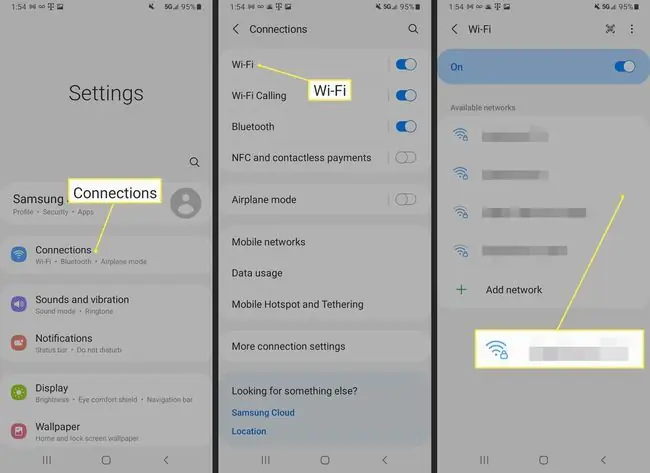
Wat te overwegen voordat u verbinding maakt
Een netwerk met een slotpictogram is beveiligd en vereist een wachtwoord; het heeft de voorkeur boven een onbeveiligde omdat het minder kwetsbaar is voor indringers. Als je verbinding moet maken met een onbeveiligd wifi-netwerk, gebruik dan een firewall of antivirus-app. Overweeg ook om een VPN te gebruiken.
Gebruik geen onbeveiligd netwerk voor privé browse-activiteiten, zoals toegang krijgen tot een bankrekening en inloggen op uw online gebruikersaccounts.
Kies het sterkste beschikbare netwerk. De geschatte signaalsterkte wordt weergegeven naast elk wifi-netwerk. Hoe donkerder het pictogram of hoe meer balken er worden weergegeven, hoe sterker het netwerksignaal.
Bekijk details over de wifi-verbinding
Nadat uw Android is verbonden met Wi-Fi, kunt u details over de verbinding bekijken door op de netwerknaam te tikken en vervolgens op Advanced.
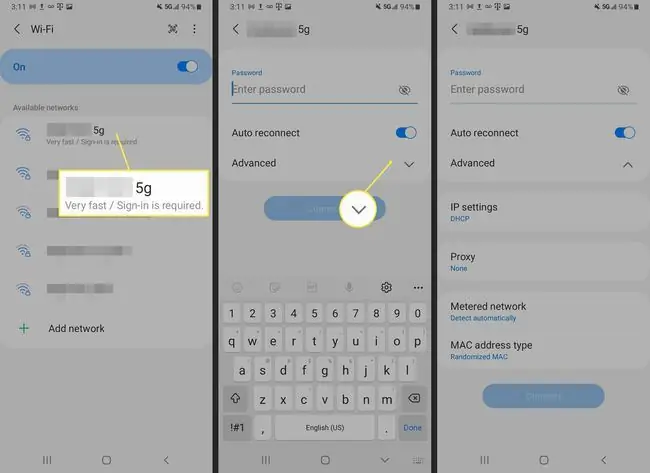
Deze interface varieert enigszins met de Android-versie.
Ontvang een melding over open wifi-netwerken
Je kunt je Android zo instellen dat het je automatisch laat weten wanneer een netwerk beschikbaar is, zolang wifi is ingeschakeld (zelfs als er geen verbinding is). Hier is hoe:
- Tik Instellingen > Verbindingen > Wi-Fi.
- Tik op het menu met drie stippen in de rechterbovenhoek en tik vervolgens op Geavanceerd.
-
Schakel de Open netwerkmelding of Wi-Fi-meldingen tuimelschakelaar in.

Image
Het juiste netwerk kiezen
Als je verbinding maakt met je wifi-thuisnetwerk, kun je de standaard SSID en het standaardwachtwoord vinden aan de onderkant van je router of in de documenten die je ISP bij aanmelding heeft verstrekt. Als je verbinding wilt maken met een netwerk dat niet van jou is, vraag je de eigenaar om de naam en het wifi-wachtwoord.






